Pertanyaan
Masalah: Tidak dapat mengubah aplikasi default di Windows. Bagaimana cara memperbaiki?
Halo, Saya dulu menggunakan aplikasi Windows default untuk membuka gambar untuk waktu yang lama. Baru-baru ini, seorang teman saya menunjukkan kepada saya program lain yang jauh lebih baik daripada yang default. Namun, saya tidak dapat mengaturnya sebagai aplikasi default saya untuk digunakan untuk gambar dan file serupa. Apakah ada yang bisa saya lakukan untuk mengubah ini? Terima kasih sebelumnya.
Jawaban Terpecahkan
Ada ratusan jenis file yang tersedia yang dirancang untuk fungsi tertentu – memutar musik, menampilkan video, menampilkan gambar, memasang gambar, dan banyak lagi. Masing-masing file tersebut dapat dibuka dengan berbagai aplikasi, beberapa di antaranya dapat di-built-in
[1] atau diinstal dari pihak ketiga (secara umum, sistem Windows dikenal sangat fleksibel, karena memungkinkan opsi penyesuaian yang tinggi dalam hal pengalaman pengguna).Namun, beberapa pengguna melihat bug dalam sistem mereka – mereka tidak dapat mengubah aplikasi default di Windows. Mereka mengklaim bahwa, ketika mencoba untuk beralih aplikasi, program default tetap sama, terlepas dari opsi mana yang dipilih. Ini bisa berupa masalah kecil atau besar, tergantung pada tujuan pengguna dan prinsip pengoperasian PC. Bagaimanapun, jelas bahwa masalah seperti itu seharusnya tidak terjadi sejak awal, jadi ada kebutuhan untuk memperbaikinya.
Dalam kebanyakan kasus, ketidakmampuan untuk mengubah aplikasi default secara langsung terkait dengan akun pengguna dan izin di dalamnya. Meskipun demikian, beberapa skenario lain dapat terjadi, salah satunya adalah malware[2] infeksi mengganggu fungsi komputer normal dan mencegah Anda mendapatkan kembali akses ke mesin Windows Anda.
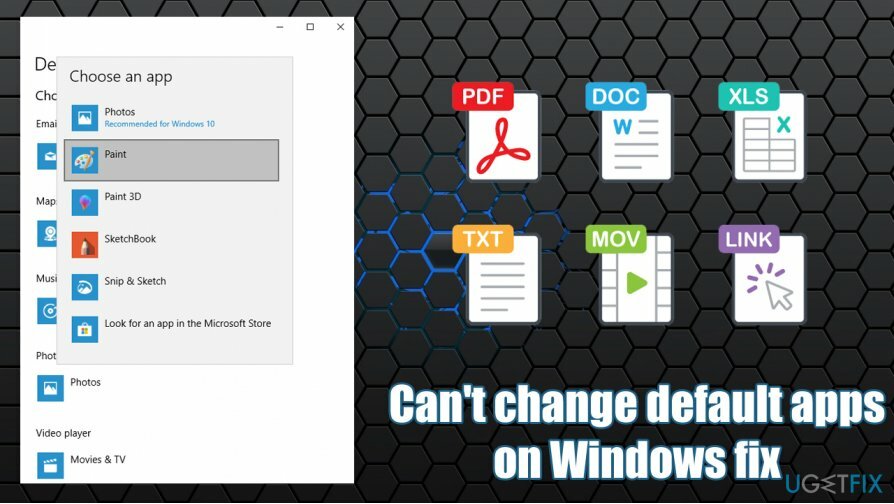
Karena itu, kami sangat menyarankan Anda memeriksa komputer Anda untuk malware sebelum melanjutkan dengan perbaikan di bawah ini yang akan membantu Anda mengubah aplikasi default. Selain itu, kami juga menyarankan untuk memindai perangkat dengan alat perbaikan gambar ulangMesin Cuci Mac X9 – ini adalah perangkat lunak unik yang mampu memperbaiki berbagai masalah Windows secara otomatis dan memastikan operasi terbaiknya. Selain itu, juga dapat menghapus sebagian besar infeksi malware dan memperbaiki kerusakan virus.[3]
Jika Anda tidak dapat mengubah aplikasi default di Windows, periksa setiap solusi yang disediakan di bawah ini satu per satu, karena setiap perbaikan mungkin berfungsi atau tidak dalam kasus tertentu. Perhatikan bahwa setiap sistem itu unik, jadi tidak ada solusi universal untuk semua masalah, termasuk ketidakmampuan untuk mengubah aplikasi default.
Perbaiki 1. Perbarui Windows
Untuk memperbaiki sistem yang rusak, Anda harus membeli versi berlisensi dari gambar ulang gambar ulang.
Masalah dengan aplikasi default dapat disebabkan oleh pembaruan Windows. Bukan rahasia lagi bahwa pembaruan Windows cenderung mengacaukan hal-hal untuk beberapa pengguna pada aplikasi, dan Microsoft kemudian mengirimkan perbaikan untuk menambal bug ini. Oleh karena itu, jika Anda belum memperbarui sistem operasi Anda, itu dapat menyebabkan Anda tidak dapat mengatur aplikasi default.
- Klik kanan pada Awal tombol dan pilih Pengaturan
- Pergi ke Perbarui & Pengaturan
- Klik Periksa Pembaruan
- Pilih Unduh dan instal pembaruan
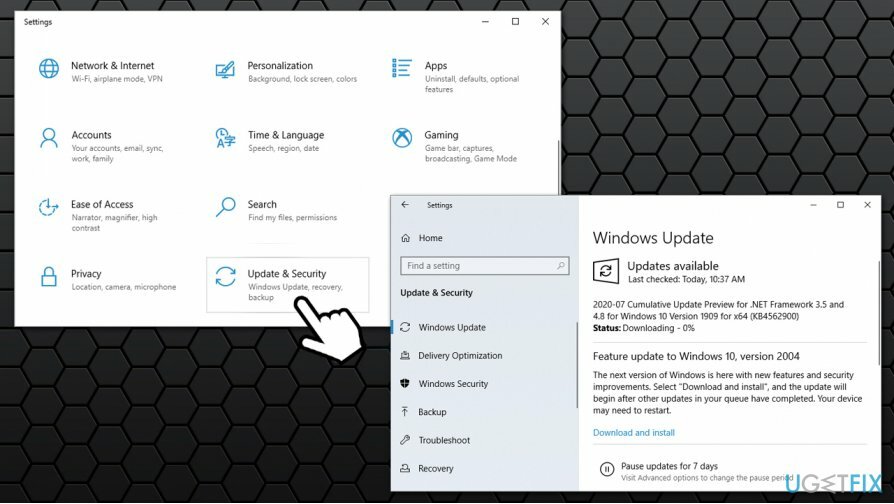
- Tunggu hingga proses selesai lalu menyalakan ulang komputer Anda.
Perbaiki 2. Setel aplikasi default secara manual
Untuk memperbaiki sistem yang rusak, Anda harus membeli versi berlisensi dari gambar ulang gambar ulang.
Pada dasarnya solusi ini memungkinkan Anda untuk menetapkan jenis file tertentu dengan aplikasi. Jelas, ini mungkin memakan waktu, jadi jika Anda tidak mau mencoba ini, Anda dapat melompat ke metode berikutnya.
- Klik kanan pada salah satu jenis file yang ingin Anda tetapkan ke aplikasi tertentu (misalnya, .jpg)
- Pergi ke Buka dengan > Pilih aplikasi lain
- Di jendela yang baru dibuka, pilih aplikasi yang ingin Anda gunakan
- Centang Selalu gunakan aplikasi ini untuk membuka file .jpg lalu klik Oke
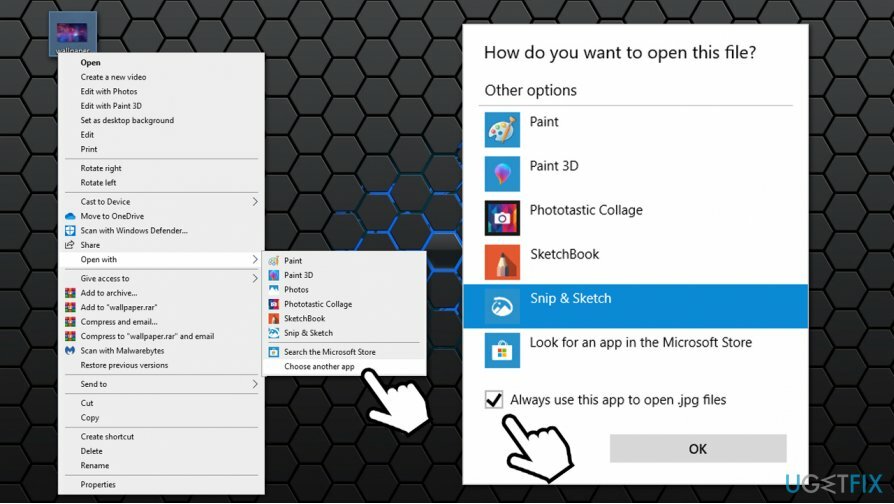
Perbaiki 3. Masuk dengan akun Microsoft
Untuk memperbaiki sistem yang rusak, Anda harus membeli versi berlisensi dari gambar ulang gambar ulang.
Beberapa pengguna tidak mencoba menghubungkan akun Microsoft mereka ke komputer tertentu, melainkan menggunakan akun lokal. Namun, masalah tertentu mungkin timbul karena preferensi ini. Jadi, coba masuk dengan akun Microsoft dan lihat apakah ini memungkinkan Anda untuk mengubah aplikasi default sekali lagi.
- Klik kanan pada Awal dan pilih Pengaturan
- Pergi ke Akun bagian
- Di sisi kanan jendela, pilih Masuk dengan akun Microsoft
- Ketik email, nomor telepon, atau nama Skype Anda dan klik Berikutnya
- Masukkan kata sandi Microsoft dan lanjutkan untuk masuk ke akun Anda
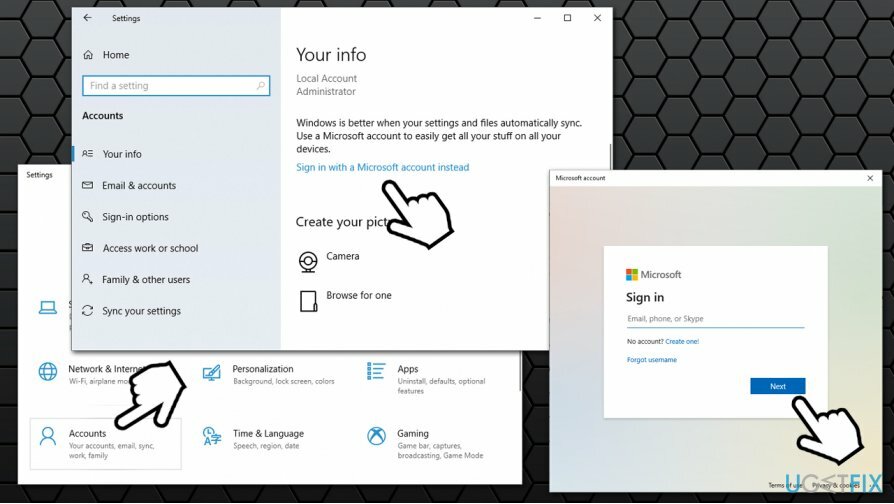
Jika Anda sudah menggunakan akun Microsoft, lanjutkan ke langkah berikutnya.
Perbaiki 4. Pasang kembali akun Microsoft Anda
Untuk memperbaiki sistem yang rusak, Anda harus membeli versi berlisensi dari gambar ulang gambar ulang.
- Kembali ke Pengaturan > Akun seperti yang dijelaskan di atas
- Pilih Masuk dengan akun lokal sebagai gantinya
- Hapus akun Microsoft Anda dan menyalakan ulang PC Anda
- Kembali ke Akun bagian sekali lagi dan ulangi proses yang dijelaskan dalam solusi No. 3.
Perbaiki 5. Setel ulang Windows
Untuk memperbaiki sistem yang rusak, Anda harus membeli versi berlisensi dari gambar ulang gambar ulang.
Terakhir, jika Anda masih tidak dapat mengatur aplikasi default setelah menerapkan perbaikan seperti yang dijelaskan di atas, Anda dapat mengatur ulang Windows 10 tanpa kehilangan file.
- Klik kanan pada Awal dan pilih Pengaturan
- Pergi ke Pembaruan & Keamanan bagian
- Pilih Pemulihan di kiri
- Di bawah Setel ulang PC ini, klik Memulai tombol
- Memilih Simpan file saya dan lanjutkan dengan petunjuk di layar untuk menyelesaikan proses.
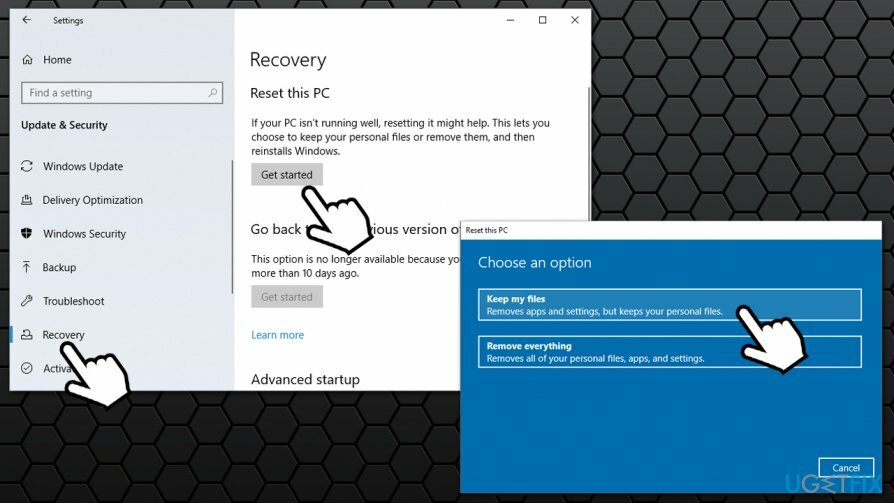
Perbaiki Kesalahan Anda secara otomatis
tim ugetfix.com mencoba melakukan yang terbaik untuk membantu pengguna menemukan solusi terbaik untuk menghilangkan kesalahan mereka. Jika Anda tidak ingin bersusah payah dengan teknik perbaikan manual, silakan gunakan perangkat lunak otomatis. Semua produk yang direkomendasikan telah diuji dan disetujui oleh para profesional kami. Alat yang dapat Anda gunakan untuk memperbaiki kesalahan Anda tercantum di bawah ini:
Menawarkan
lakukan sekarang!
Unduh PerbaikiKebahagiaan
Menjamin
lakukan sekarang!
Unduh PerbaikiKebahagiaan
Menjamin
Jika Anda gagal memperbaiki kesalahan Anda menggunakan Reimage, hubungi tim dukungan kami untuk mendapatkan bantuan. Tolong, beri tahu kami semua detail yang menurut Anda harus kami ketahui tentang masalah Anda.
Proses perbaikan yang dipatenkan ini menggunakan database 25 juta komponen yang dapat menggantikan file yang rusak atau hilang di komputer pengguna.
Untuk memperbaiki sistem yang rusak, Anda harus membeli versi berlisensi dari gambar ulang alat penghapus malware.

VPN sangat penting dalam hal privasi pengguna. Pelacak online seperti cookie tidak hanya dapat digunakan oleh platform media sosial dan situs web lain tetapi juga Penyedia Layanan Internet Anda dan pemerintah. Bahkan jika Anda menerapkan pengaturan paling aman melalui browser web Anda, Anda masih dapat dilacak melalui aplikasi yang terhubung ke internet. Selain itu, browser yang berfokus pada privasi seperti Tor bukanlah pilihan yang optimal karena kecepatan koneksi yang berkurang. Solusi terbaik untuk privasi utama Anda adalah Akses Internet Pribadi – menjadi anonim dan aman saat online.
Perangkat lunak pemulihan data adalah salah satu opsi yang dapat membantu Anda pulihkan file Anda. Setelah Anda menghapus file, itu tidak menghilang begitu saja – itu tetap ada di sistem Anda selama tidak ada data baru yang tertulis di atasnya. Pemulihan Data Pro adalah perangkat lunak pemulihan yang mencari salinan yang berfungsi dari file yang dihapus di dalam hard drive Anda. Dengan menggunakan alat ini, Anda dapat mencegah hilangnya dokumen berharga, tugas sekolah, foto pribadi, dan file penting lainnya.